Discord は、ユーザーを容易にする新機能を導入したことで知られる最も有名なソーシャル メディア サイトになりました。 Discord の開発者からの最新のアップデートでは、作成者がすでに「」のテストを開始していることが明らかになりました。 YouTube ' 統合。開発者は、Discord で最も人気のあるいくつかの音楽ボットをシャットダウンした後にこの機能を導入しました。
この研究では次のことについて説明します。
Discordの「一緒に見る」新機能リリースとは?
ご存知のとおり、一部のオンライン ビデオ ストリーミング フォーラムは複数の音楽ボットを閉鎖しました。その後、Discord はユーザーが「」という名前の YouTube 動画を再生できる新機能を導入しました。 一緒に見る ”。他のユーザーと共同で YouTube 動画を再生する方法です。この機能を使用すると、ユーザーはビデオ プレイリストの作成に参加できます。
デスクトップで新しくリリースされたDiscordの「Watch Together」を活用するには?
上記でリリースされた新しい Discord を使用するには、以下の手順を実行します。
-
- Discord アプリケーションを起動し、特定のサーバーにアクセスします。
- 希望の音声チャンネルを選択して音声通話を発信します。
- ロケットランチャーのアイコンをクリックします。
- を選択 ' 一緒に見る 」アクティビティを選択し、ビデオの再生を開始します。
ステップ 1: Discord を起動する
まず、[スタート] メニューを使用してデバイス上の Discord アプリケーションを検索し、開きます。
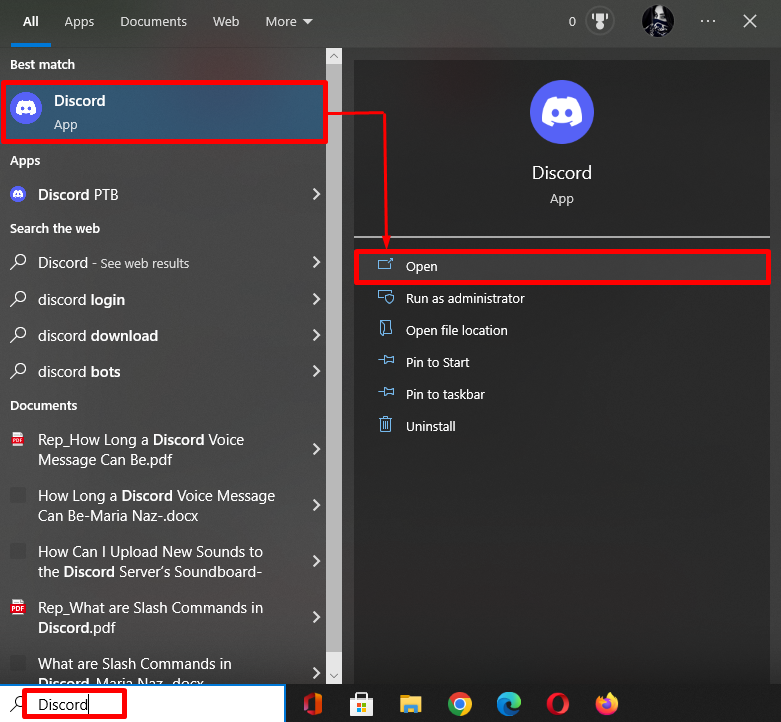
ステップ 2: サーバーにアクセスする
次に、左側のバーから目的のサーバーをクリックして開きます。たとえば、「」を選択しました。 ゲームサーバー ” サーバー:
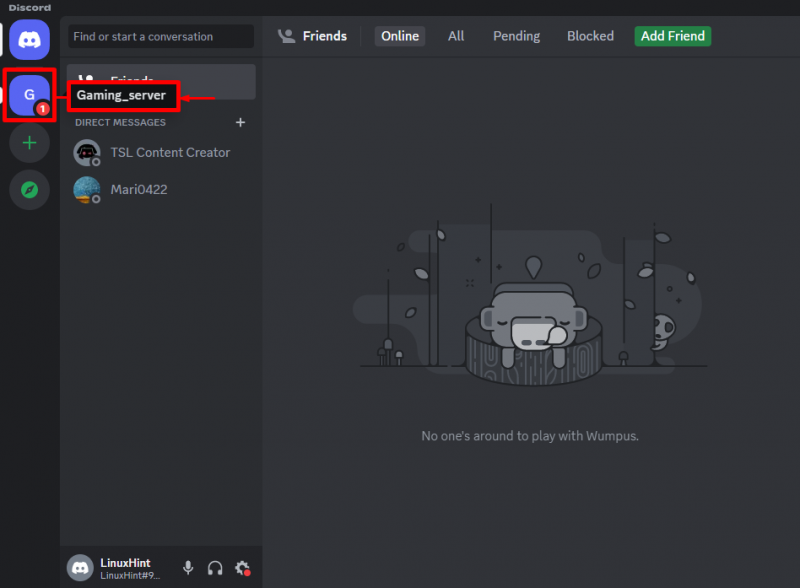
ステップ 3: 音声電話をかける
次に、希望の音声チャネルをクリックして、音声通話を開始します。ここでは、「」という名前の音声チャネルが 1 つだけあります。 #一般的な ”:
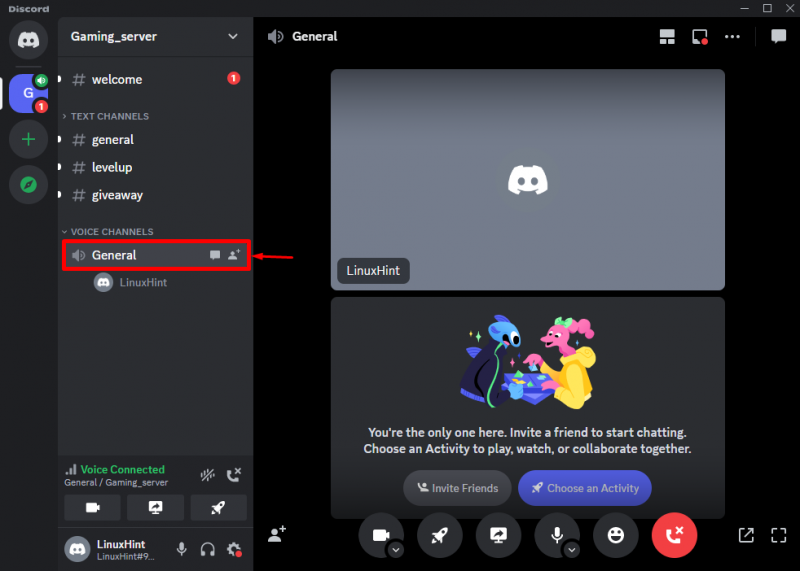
ステップ 4: アクティビティを開始する
次に、画面共有アイコンの横にあるロケットランチャー アイコンをクリックして、サーバー上で新しいアクティビティを開始します。
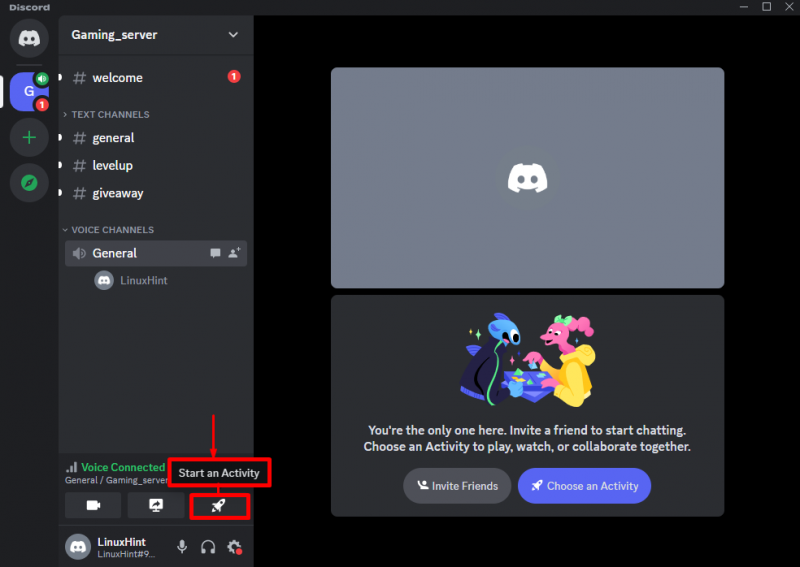
ステップ 5: 「一緒に見る」アクティビティを選択します
そうすると、画面にアクティビティプロンプトが表示されますので、「」を選択します。 一緒に見る ”:
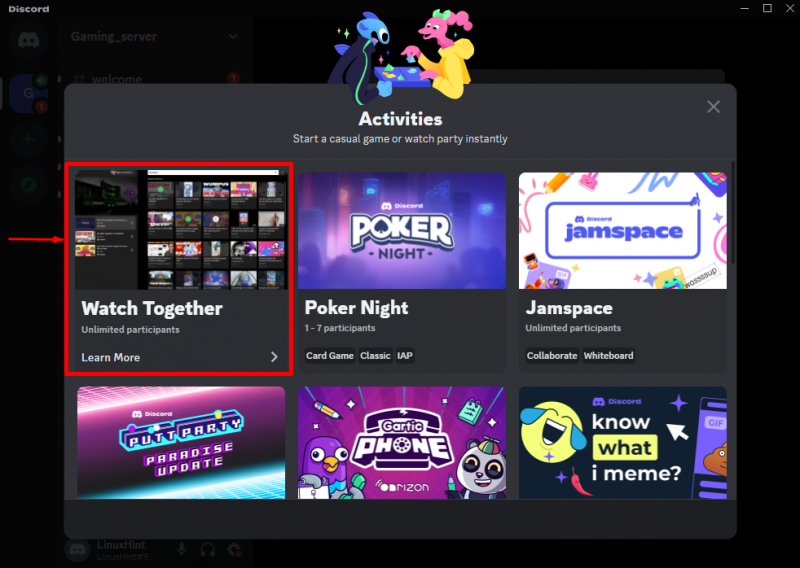
次に、「」を押します。 始める ' ボタン:

ステップ 6: 「一緒に見る」アクティビティを承認する
選択したアクティビティを承認するために必要な権限を付与するには、「」をクリックします。 承認する ' ボタン:
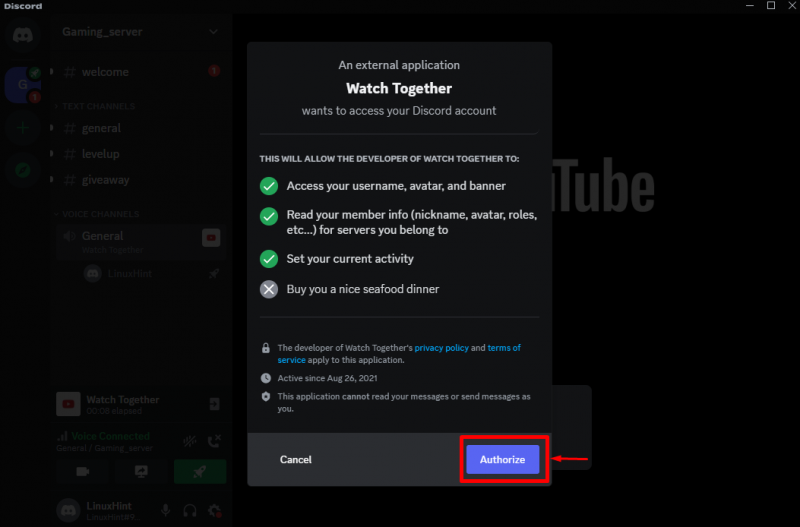
次に、「」をクリックします。 わかった ' ボタン:
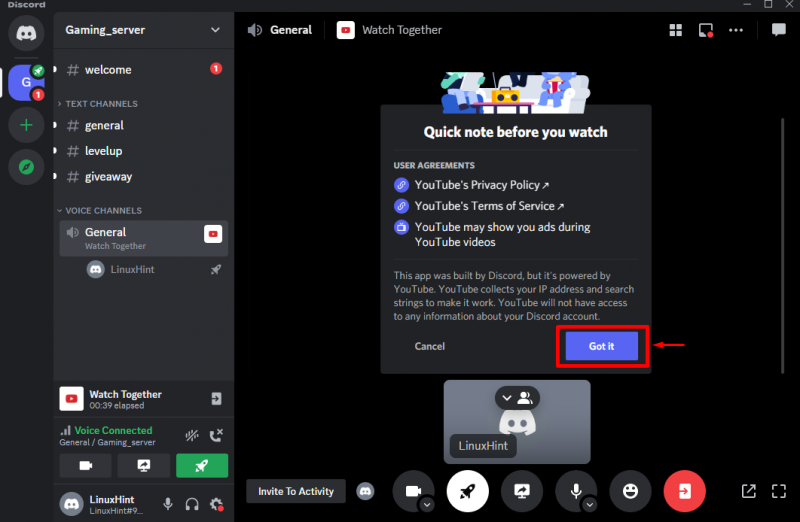
ステップ 7: ビデオを検索する
選択したアクティビティを承認した後、検索バーから目的のビデオを検索するか、ビデオ リンクを貼り付けて開きます。
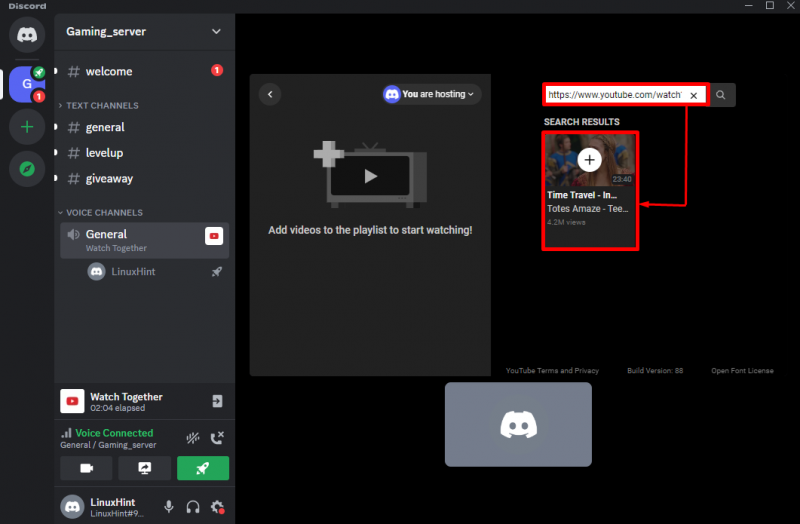
次に、選択したビデオが画面上で再生されます。
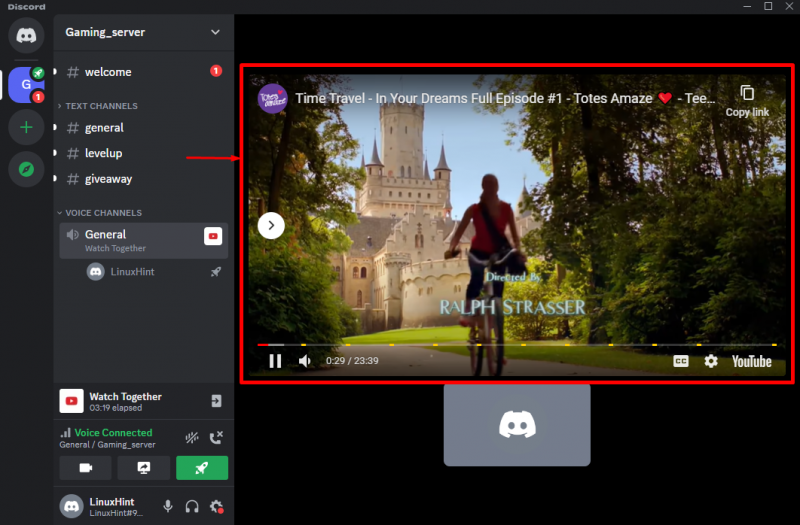
モバイルで新しくリリースされたDiscordの「Watch Together」を活用するには?
「」を使用するには 一緒に見る 」 新しい Discord がリリースされました。以下の手順を試してください。
-
- モバイルでアプリを開き、目的のサーバーに移動します。
- 音声チャンネルを選択して音声通話を開始します。
- アクティビティメニューをタップします。
- 「」を選択してください 一緒に見る 」アクティビティを選択して、目的のビデオの再生を開始します。
ステップ 1: サーバーの音声チャネルにアクセスする
まず、モバイルデバイスで Discord を開き、目的のサーバーをタップして、その音声チャンネルを選択します。以下のスクリーンショットに示すように:
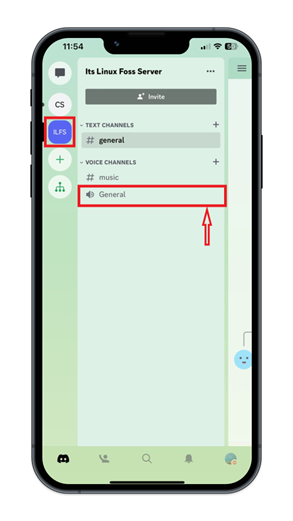
ステップ 2: 音声通話に参加する
そうすると音声通話が始まります。この通話に参加するには、「」をタップします 音声に参加する ' ボタン:
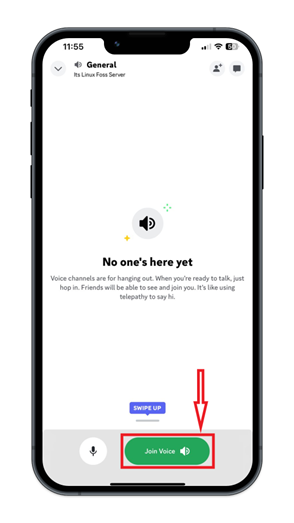
ステップ 3: アクティビティ メニューにアクセスする
次に、下で強調表示されているアイコンを押して、アクティビティ メニューにアクセスします。
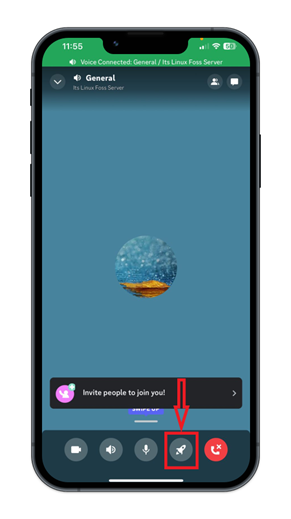
ステップ 4: 「一緒に見る」アクティビティを選択する
次に「」をタップします 一緒に見る 表示されたアクティビティメニューから「」をクリックします。
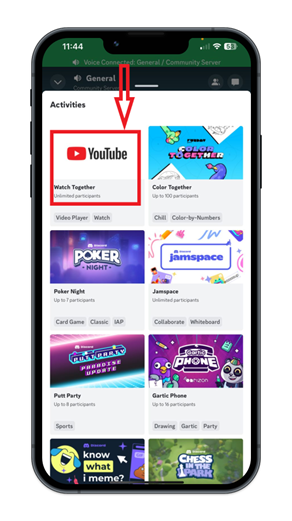
ステップ 5: 「一緒に見る」アクティビティを承認する
次に、選択したアクティビティの承認を求められます。ここで「」を押してください。 承認する ' ボタン:
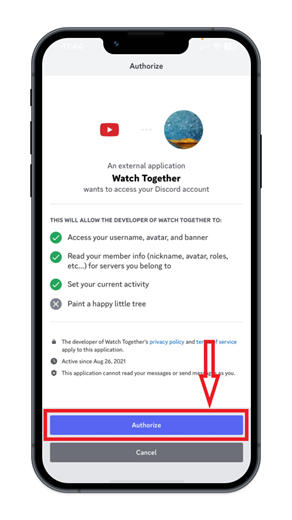
ステップ 6: ビデオを再生する
その後、検索バーから目的のビデオを検索するか、ビデオのリンクを貼り付けて再生します。
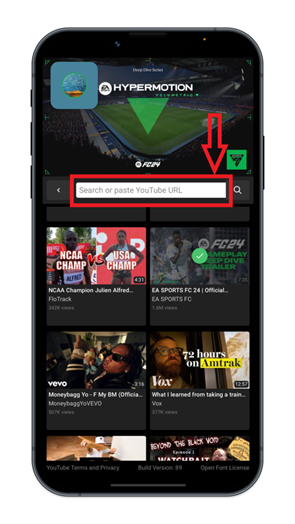
それでおしまい! Discordの新機能「」について簡単に説明しました。 一緒に見る ”。
結論
「 一緒に見る 」は、他のユーザーとYouTube動画を共同再生する方法です。この機能を利用すると、ユーザーはビデオ プレイリストの作成に参加できます。この機能を使用するには、まずデバイスのデスクトップまたはモバイルで Discord アプリケーションを開き、目的のサーバーにアクセスします。次に、音声チャネルをクリックしてロケットランチャーのアイコンを押して音声通話を開始します。次に「」を選択します。 一緒に見る 」アクティビティを選択し、ビデオの視聴を開始します。このガイドでは、リリースされた Discord の「Watch Together」新機能について説明します。